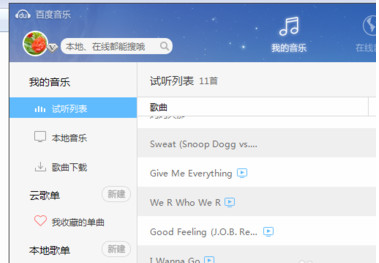萬盛學電腦網 >> 圖文處理 >> Photoshop教程 >> ps濾鏡教程 >> 巧用PS濾鏡打造黑白個性插畫
巧用PS濾鏡打造黑白個性插畫
大致過程:處理之前把人物部分摳出來,去色後用多種濾鏡及調色工具做出類似寫意漫畫效果,背景等部分也同樣處理,最後再加上一些簡單裝飾即可。
原圖

<點小圖查看大圖>
最終效果

1、首先打開美女圖片。

<點小圖查看大圖>
2、復制背景,用鋼筆把美女摳出,轉為選區。

3、點擊屬性欄的調整邊緣按鈕,優化一下選區。

4、Ctrl+J復制2層,改名為女人和輪廓,隱藏背景,效果如下。

5、選擇輪廓層,去色,之後亮度/對比度調整。

6、濾鏡 > 藝術效果 > 海報邊緣。

7、圖像 > 調整 > 閥值。

8、濾鏡 > 藝術效果 > 木刻。

9、Ctrl+L色階命令,用白吸管點擊你想變白的區域,比如襯衫部分,相應的用黑吸管點擊變黑的區域。

10、圖層模式改為正片疊底。

11、選擇女人層,執行木刻濾鏡。

12、還是色階調整。

13、之後選區油漆桶工具黑白顏色輪流填充,得到類似下圖的效果。

14、選擇女人層添加蒙版,用黑色硬邊筆刷把頭發塗抹出來。

15、用鋼筆把美女背後的柵欄摳出並加選美女選區。

16、底部新建圖層2,填充白色,用直線套索把紅圈部分刪除產生陰影效果,底部再新建一個黑色調整層或者直接填充黑色也行。

17、建新層,畫一個紅色橢圓作為煙頭。

18、導入煙霧素材,縮放位置如下。


19、閥值調整,圖層模式改為濾色。

20、底部新建圖層,用矩形工具畫出下圖所示白色線條,作為地面。

21、導入下雨筆刷,建新層,前景色白色塗抹如下,圖層模式差值。

22、建新層,添加地面的雨滴。

23、打開左輪手槍素材。

24、去背景,去色,閥值命令處理如下。

25、木刻濾鏡。
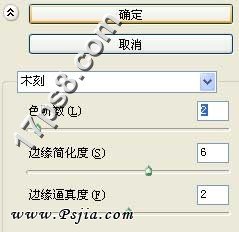
26、拖入文檔中,縮放旋轉角度,添加蒙版把擋在手前面的部分塗抹掉,效果如下。

27、手槍層之上建新層,與手槍層形成剪貼蒙版,用黑色實心筆刷塗抹上部輪廓,使手槍與美女的白襯衫反襯出來。

最後輸入一些文字增強漫畫效果,完成最終效果:

- 上一頁:用ps陽光濾鏡制作透射效果
- 下一頁:ps打造浩瀚宇宙星空